如何使用PPT墨迹转形状
来源:网络收集 点击: 时间:2024-04-20【导读】:
前两篇经验教大家如何使用PPT墨迹工具,本篇经验教大家其中的高阶部分,墨迹转形状。工具/原料morePPT2013及以上方法/步骤1/7分步阅读 2/7
2/7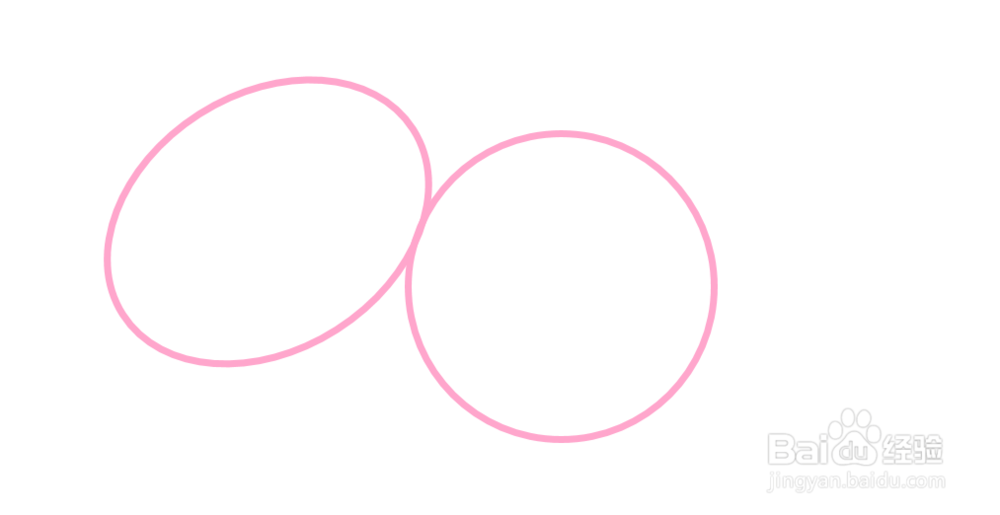 3/7
3/7 4/7
4/7
 5/7
5/7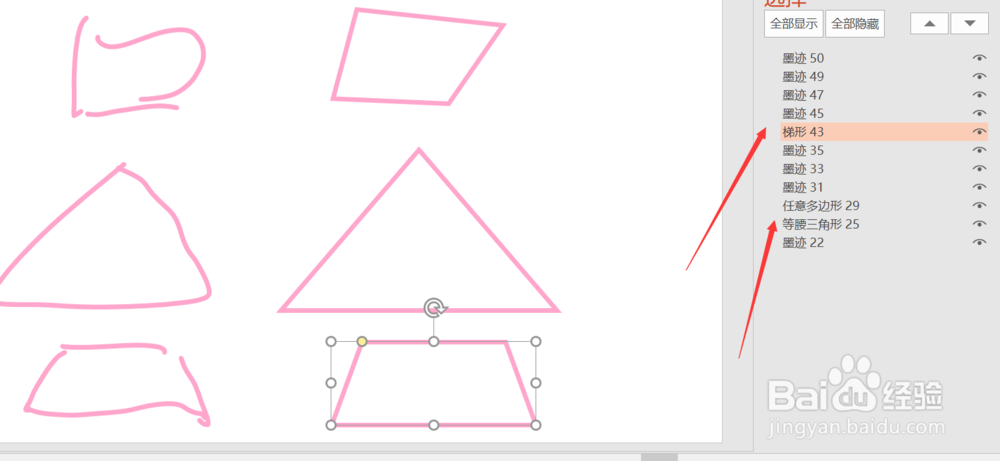 6/7
6/7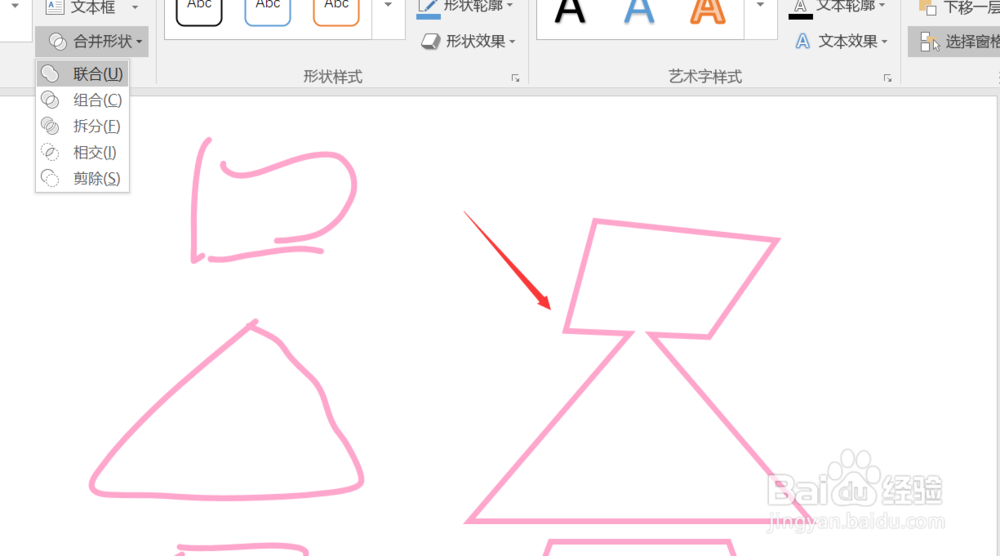 7/7
7/7 注意事项
注意事项
刚开始大家可能不知道这个工具有什么用处,不妨就为大家演示一下,首先,单机一次,该工具处于激活状态。
 2/7
2/7我们尝试绘制一个⚪,一个圆。无论怎样绘制,都是一个完完整整的⚪,但是如果我们取消激活状态。
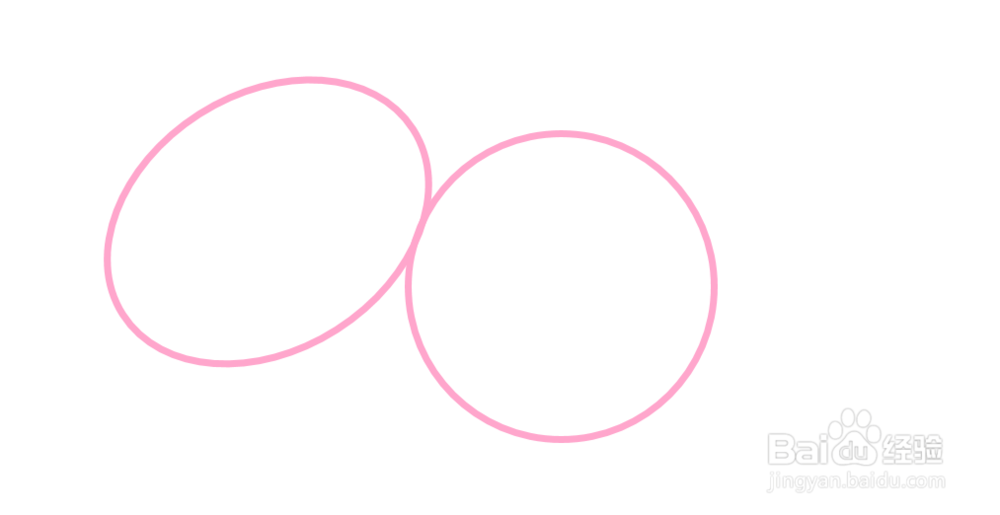 3/7
3/7再尝试绘制一个圆,我们可以发现,无论怎样绘制,都是墨迹状态,⚪不会自动变得圆滑。
 4/7
4/7由此可见,这个工具能帮我们自动识别我们想画的图形,并且将其变得更贴切。以下图形是明显的对照 。

 5/7
5/7除了自动识别美化,真正的用处是什么呢?我们打开选择窗格。可以发现,被识别美化的不再是墨迹而是形状了。
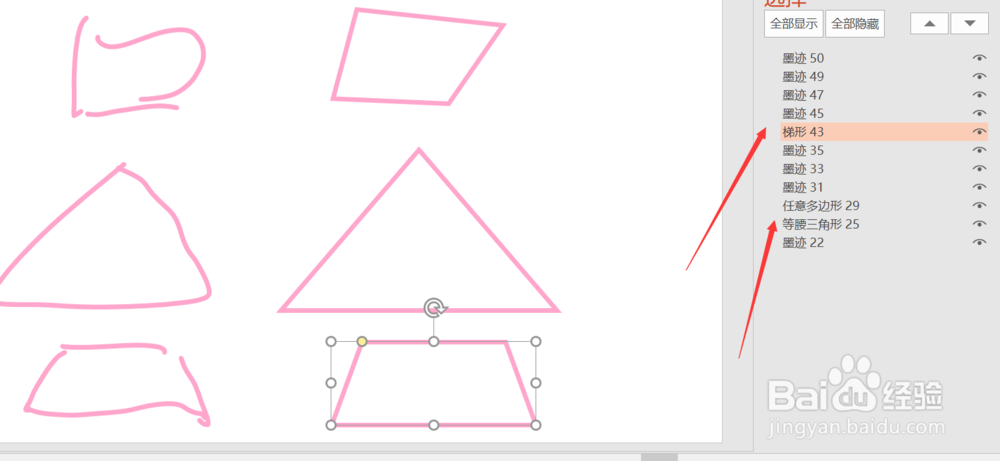 6/7
6/7这又有什么影响呢?其实影响很大,我们可以利用形状工具轻松的做出如下效果。
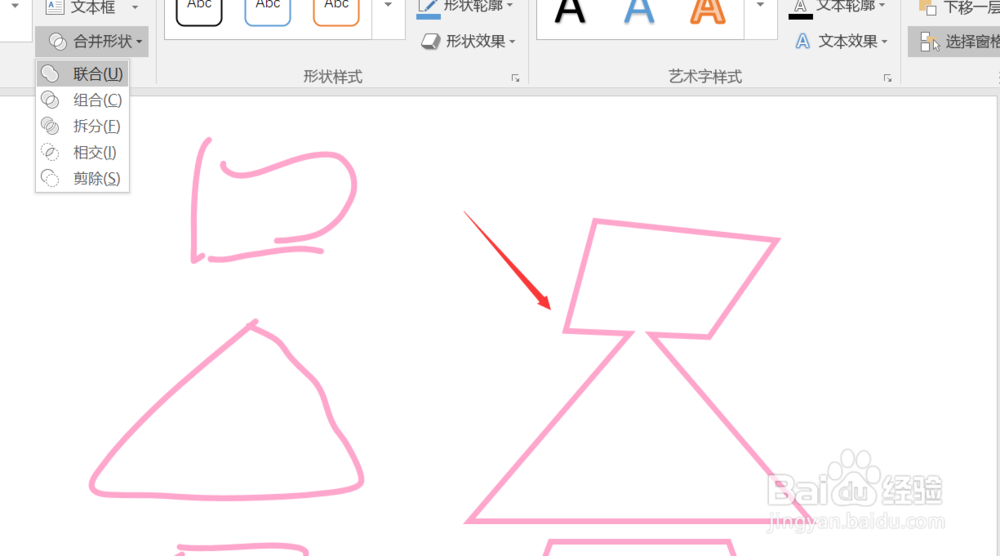 7/7
7/7但是墨迹工具却没有办法使用了,也就缺少了创意空间。
 注意事项
注意事项本篇经验主要告诉大家转形状的作用和形状与墨迹的区别之处
以后的经验会带大家进入一次实战训练
PPTPPT墨迹PPT绘画PPT创意PPT创作版权声明:
1、本文系转载,版权归原作者所有,旨在传递信息,不代表看本站的观点和立场。
2、本站仅提供信息发布平台,不承担相关法律责任。
3、若侵犯您的版权或隐私,请联系本站管理员删除。
4、文章链接:http://www.1haoku.cn/art_555099.html
上一篇:淘宝怎么一键申请价保退差价
下一篇:苹果手机如何关闭广告推送
 订阅
订阅